2 maneiras - como reparar arquivos MOV corrompidos usando o VLC Media Player

Olá, recentemente gravei um vídeo com uma filmadora Canon. Depois de substituir o cartão SD, comecei a gravar novamente porque o cartão está quase cheio. Quando copiei os arquivos MOV do cartão de memória e ejetei o cartão SD no meu computador, o vídeo não será reproduzido. Você tem algum software que sugira consertar o vídeo? Todas as sugestões ou comentários são bem-vindos. Muito obrigado.
Por que arquivos MOV estão corrompidos ou danificados
Arquivos MOV comuns não podem ser reproduzidos em cenários :
Cabeçalho quebrado pode levar à corrupção em arquivos MOV
Perda de conectividade com a Internet enquanto o arquivo de vídeo está sendo baixado
Perda repentina de energia quando o arquivo MOV está sendo reproduzido no media player
Operação de leitura ou gravação inadequada ou incompleta
Problemas de compactação podem resultar em arquivos MOV danificados
arquivos MOV baixados por meio de recursos não confiáveis da Internet
Como reparar arquivos MOV corrompidos usando players de mídia VLC
Método 1: Reparar Arquivos MOV Corrompidos Convertendo
Passo 1: Inicie o player VLC no seu Windows / Mac. Vá para o menu Mídia, selecione Converter / Salvar.
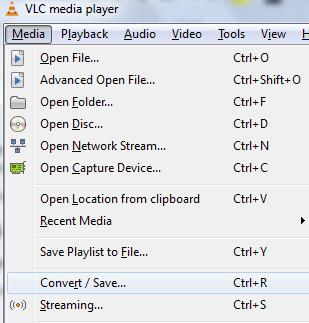
Passo 2: Adicione arquivos MOV corrompidos ou danificados a ele e clique no botão Converter / Salvar quando terminar.
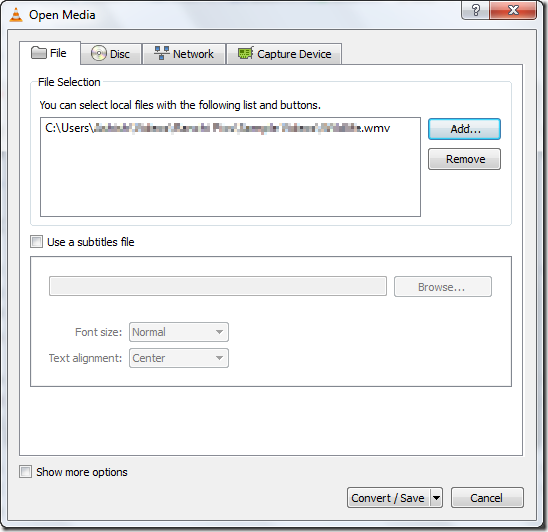
Passo 3: Selecione a pasta de destino, dê um nome de arquivo desejado, selecione o perfil de vídeo desejado e clique no botão Iniciar para reparar o arquivo MOV no Windows / Mac.
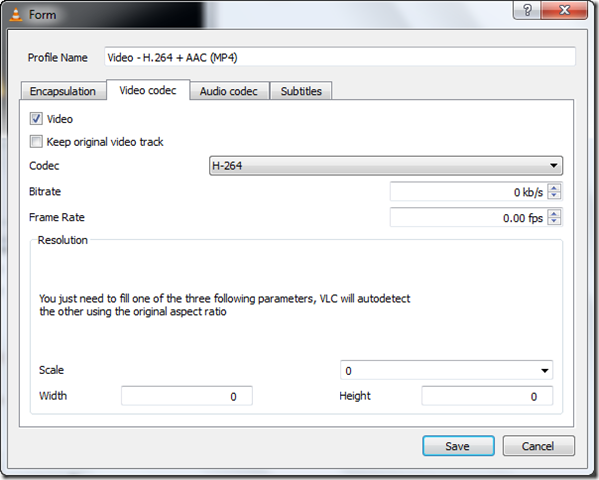
Método 2: Reparar arquivos MOV corrompidos / danificados alterando a extensão de arquivo
Se os arquivos MOV estiverem danificados ou não puderem ser reproduzidos, tente alterar a extensão do arquivo. Siga os passos abaixo:
Passo 1: Copie os arquivos MOV originais danificados ou corrompidos no seu Windows / Mac.
Passo 2: Renomeie a extensão .MOV como .AVI.
Etapa 3: Execute o VLC Player e as Preferências e clique em Entrada ou Codecs . Em seguida, clique em Salvar na seção inferior da janela Preferências . Selecione Sempre corrigir ao lado de Reparar arquivos AVI
Dicas: Se você excluiu acidentalmente arquivos MOV e esvaziou a lixeira no Mac, faça o download do software Mac Video Recovery Pro para recuperar vídeos MOV perdidos.

